虚拟机 XCP-ng
XCP-ng 是一套用户友好、高性能的虚拟化解决方案,为不受限制的功能和开源可访问性而协同开发。
XCP-ng 基于 Xen Server 虚拟系统,不同于我们熟知的 VMware 或 KVM 等常见的虚拟系统,它是立足于 Xen 云平台的下一代虚拟系统。
官网:https://xcp-ng.org/
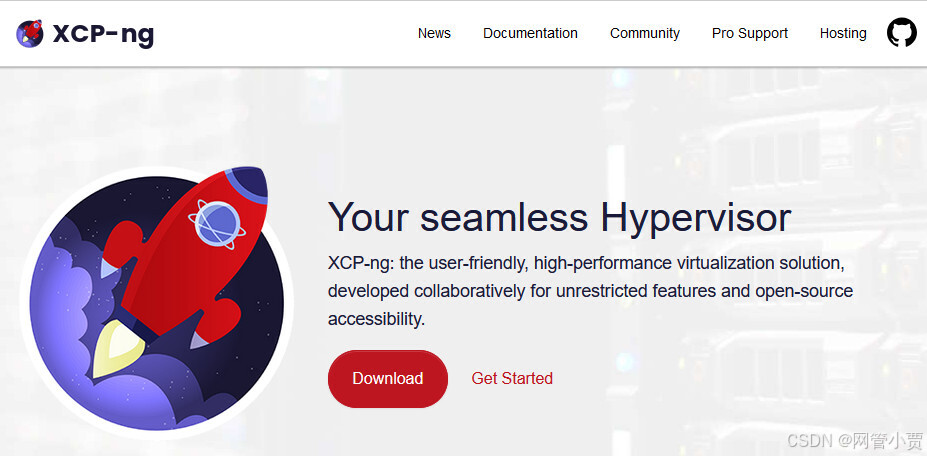
和其他虚拟机系统类似,可以到官网上下载安装程序。
目前有两个版本,一个是 8.2 LTS ,也就是长期服务版,还有一个是最新版本 8.3 。
(文末下载 XCP-ng 镜像文件及管理程序)
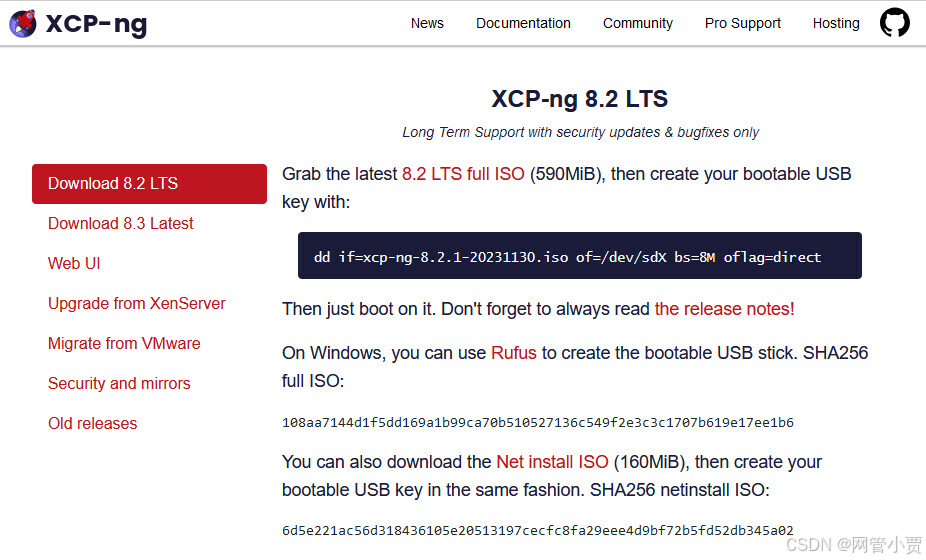
XCP-ng 虚拟系统安装包是以 ISO 形式发布的,因此可以将它刻录到光盘,也可以放在U盘里安装,形式多样……
我瞥了一眼窗外,似乎还是没什么动静,只好耐着性子继续看。
后面 XCP-ng 的安装过程与其他虚拟系统大同小异,被我略过……
总之,安装完成后,出现的界面是这个样子的。
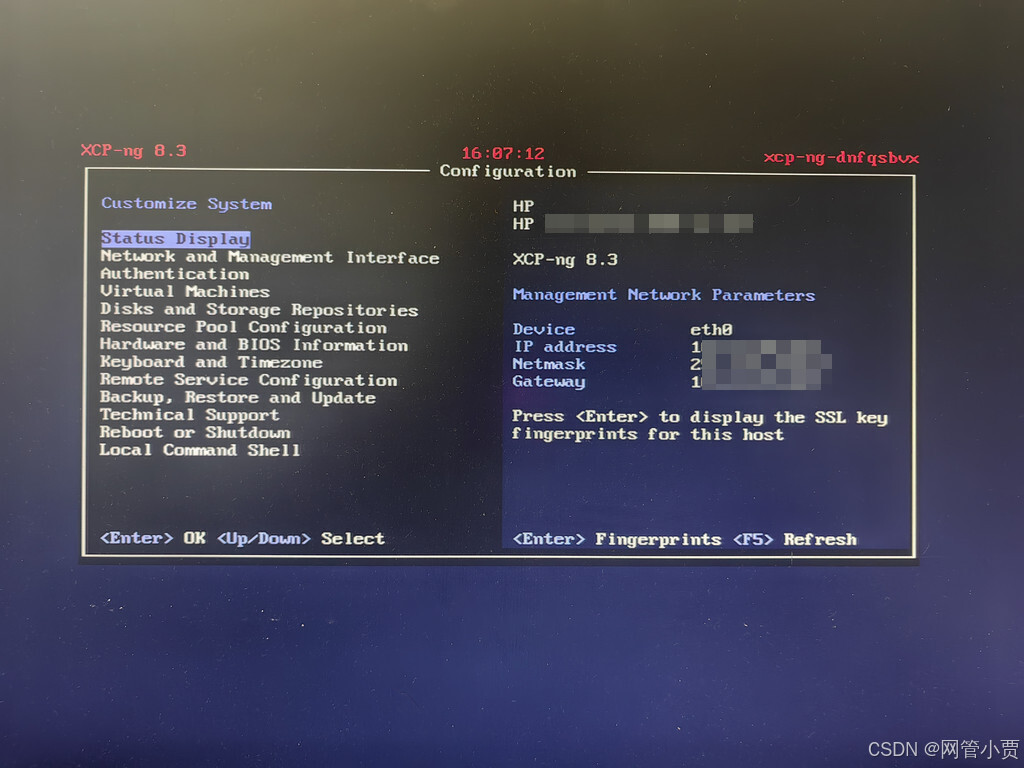
XCP-ng 安装好后,我们就可以通过浏览器来打开虚拟管理界面了。

不过这并不是最好的管理方式,其实可以用一个叫作 XCP-ng Center 的程序来管理。
这个 XCP-ng Center 是用 C# 写的,可以运行在 Windows 平台上,用来管理或迁移虚拟机,这一点和其他虚拟系统也很类似。
(文末下载 XCP-ng 镜像文件及管理程序)
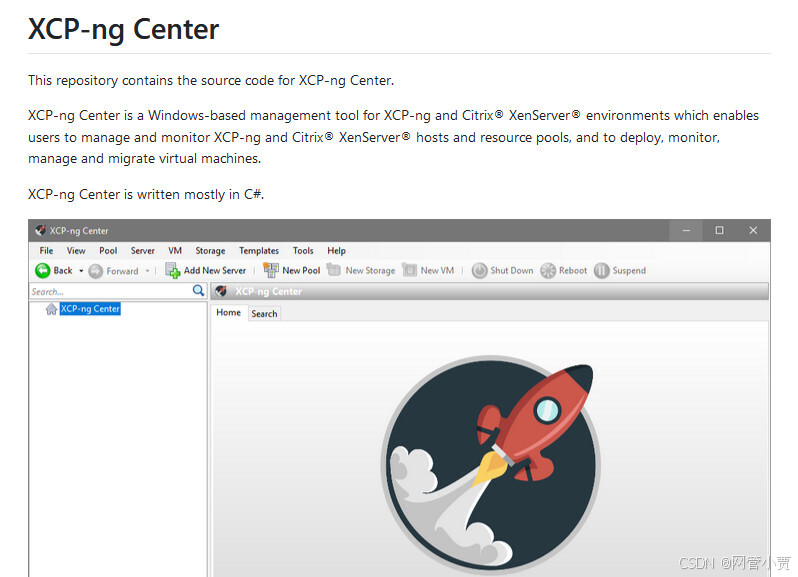
将它下载下来后,在解压缩后的文件夹内找到 XCP-ng Center.exe ,双击即可运行。
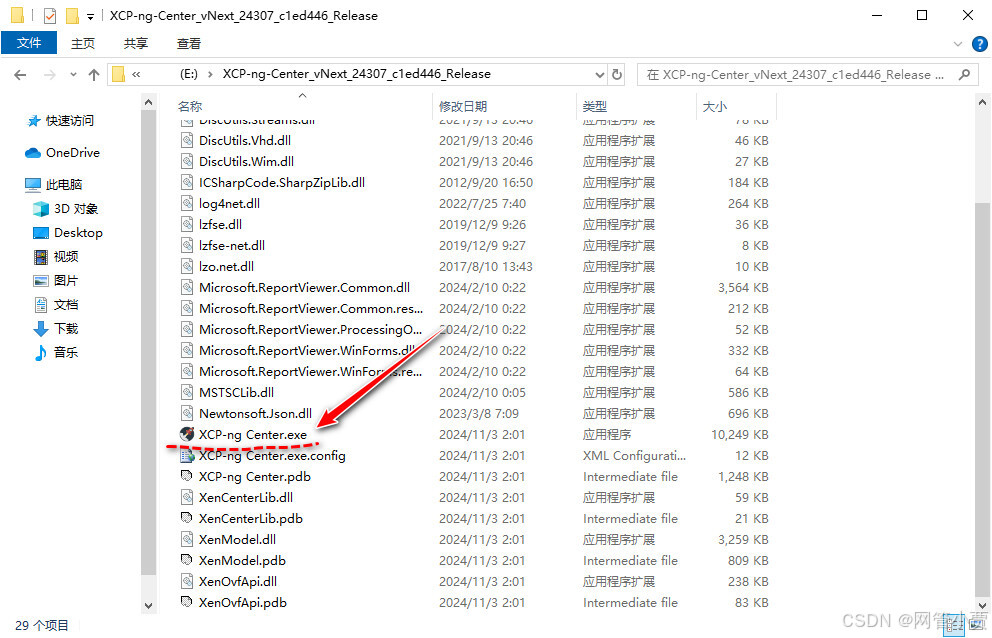
管理界面打开了,首先需要添加被管理的服务器,点击 Add a Server 。
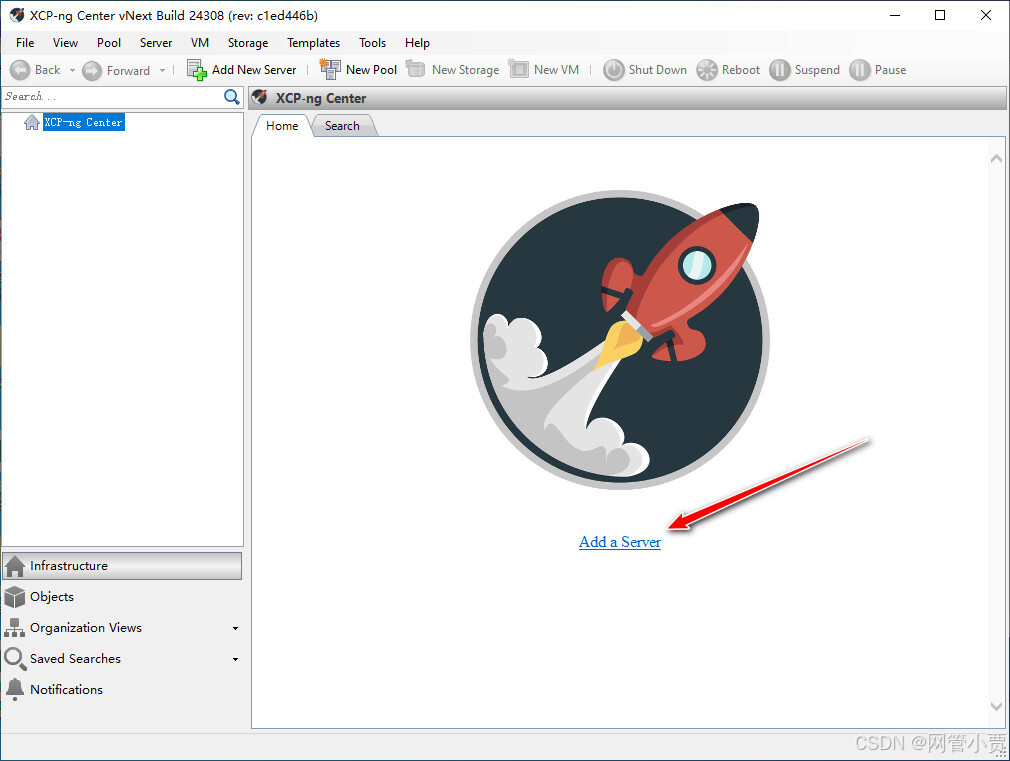
输入服务器地址及连接用的用户名密码信息。
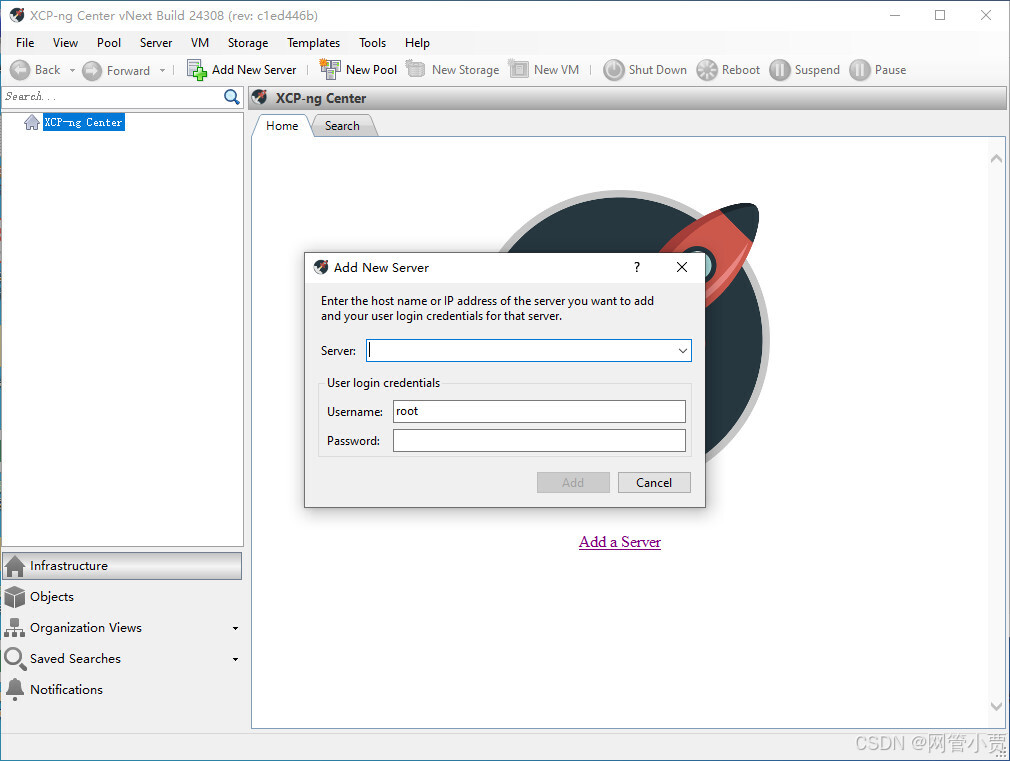
添加成功后,左侧导航栏内就会出现相应的服务器信息。
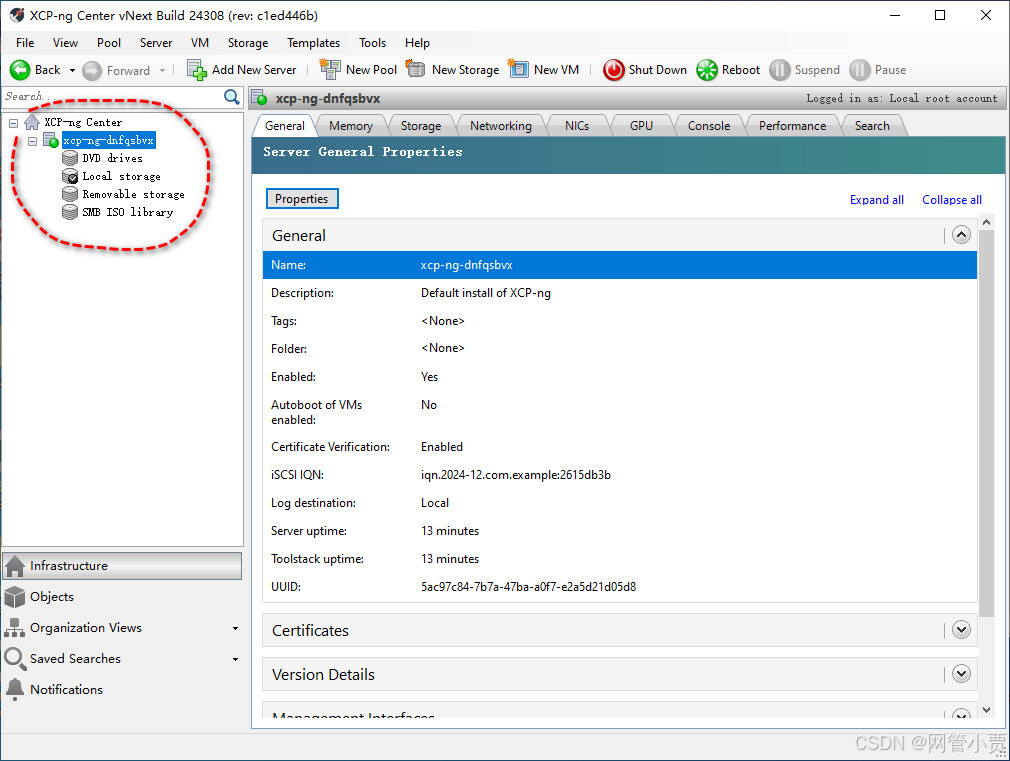
XCP-ng 在创建虚拟机时与其他几种虚拟系统有所不同。
先要创建一个虚拟存储池 SR ,然后再是创建虚拟机 VM 。
下面看看这玩意具体是怎么玩的。
右键点击对象服务器,点选 New SR... 来创建一个虚拟存储池。
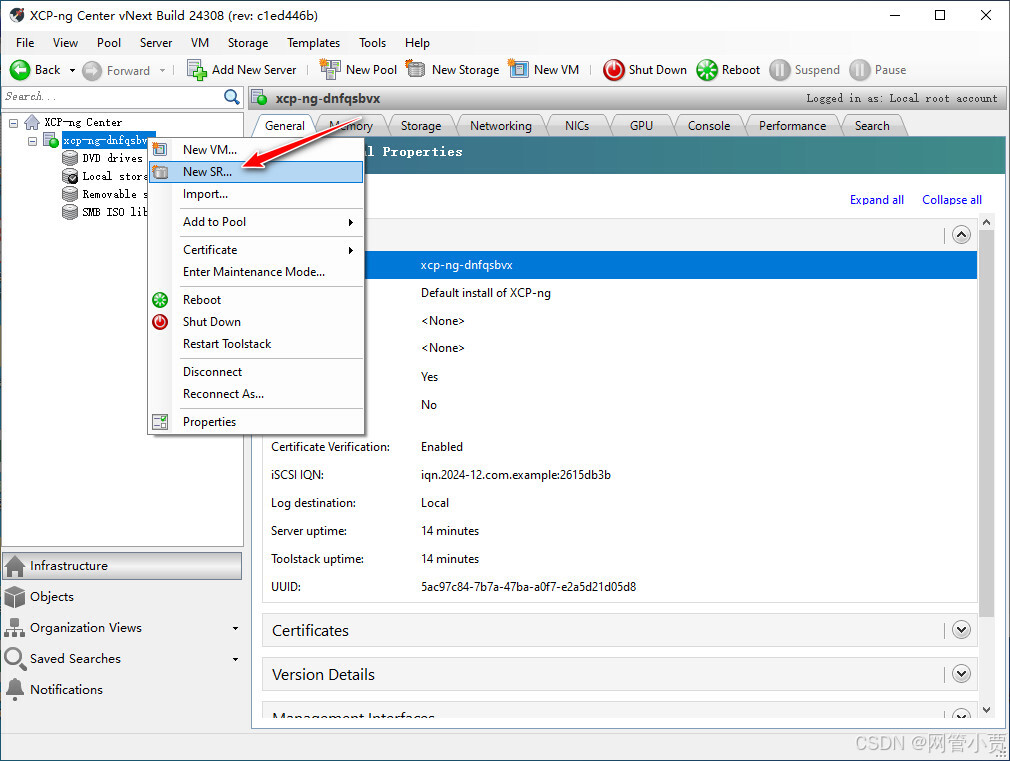
虚拟存储池有多种形式,通常我们常用的就是 Windows 文件共享。
因此我们选择 Windows File Sharing (SMB/CIFS) 。
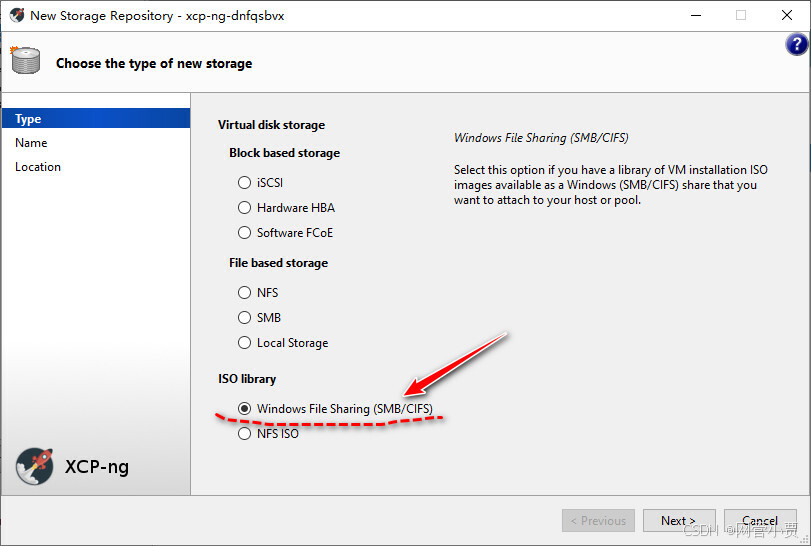
为虚拟存储池起个名字。
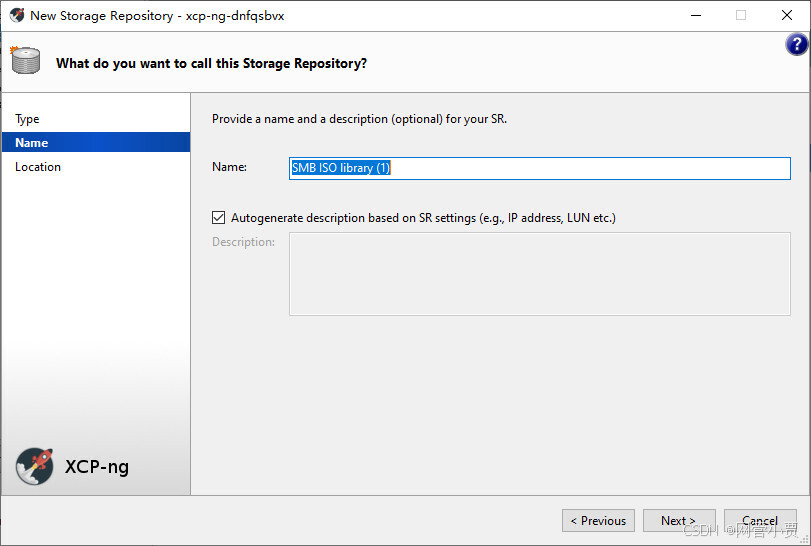
填写文件共享的具体路径,如果有用户名和密码也要写上。
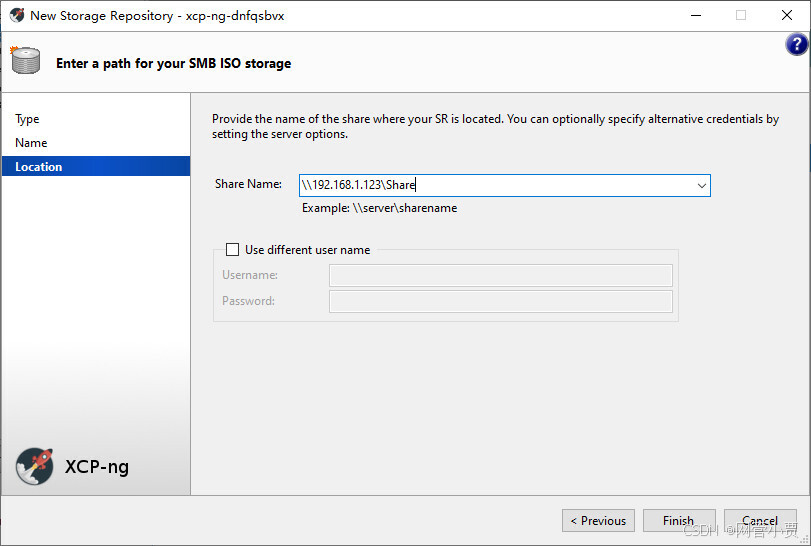
成功建立虚拟存储池后,我们就可以看到,在文件共享路径下的安装镜像文件。
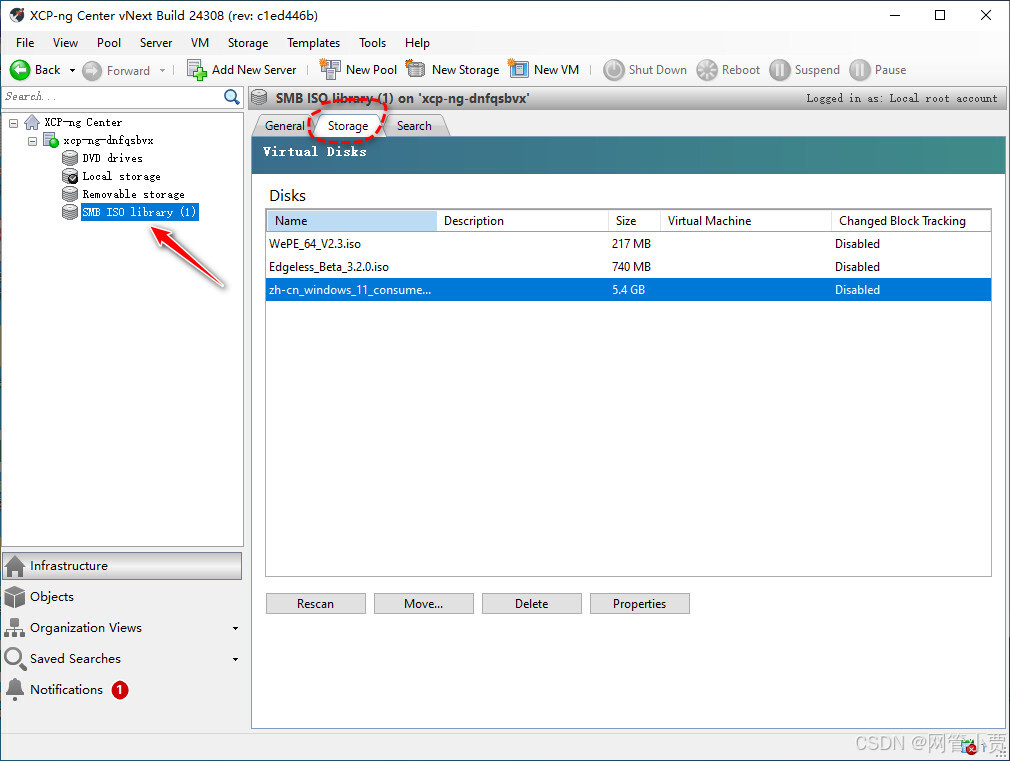
好了,接下来就可以以此为基础,开始创建虚拟机了。
右键点击对象服务器,点选 New VM... 来创建虚拟机。
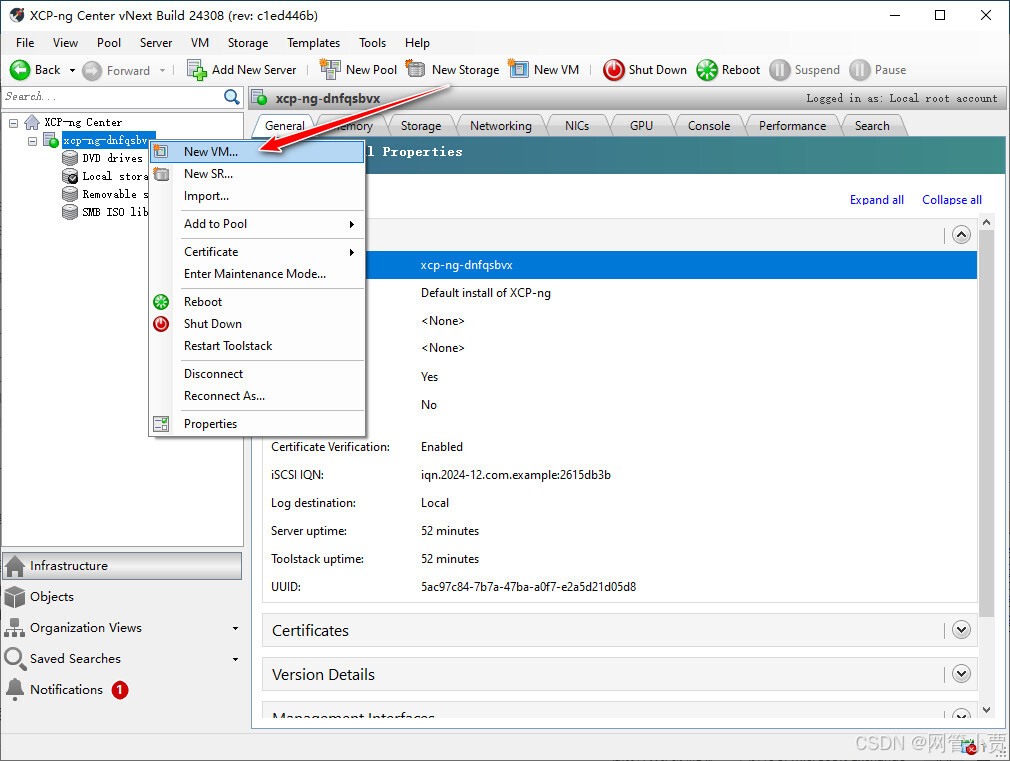
选择模板,很奇怪的是 XCP-ng 还没有 Windows 11 的模板。
不过没关系,我们用 Windows 10 也行。
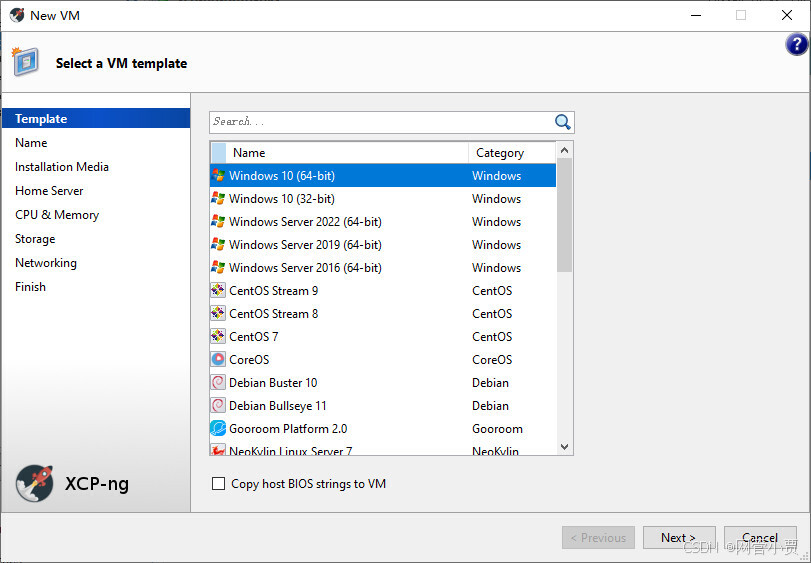
给虚拟机起个名字。
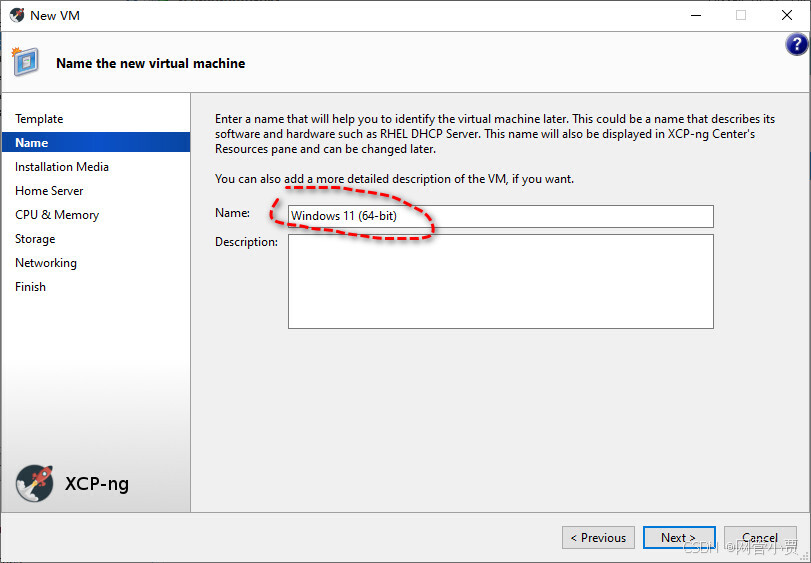
选择安装镜像文件,也就是前面我们映射到虚拟存储池的文件共享下的那些镜像文件,比如 Windows 11 的安装 镜像。
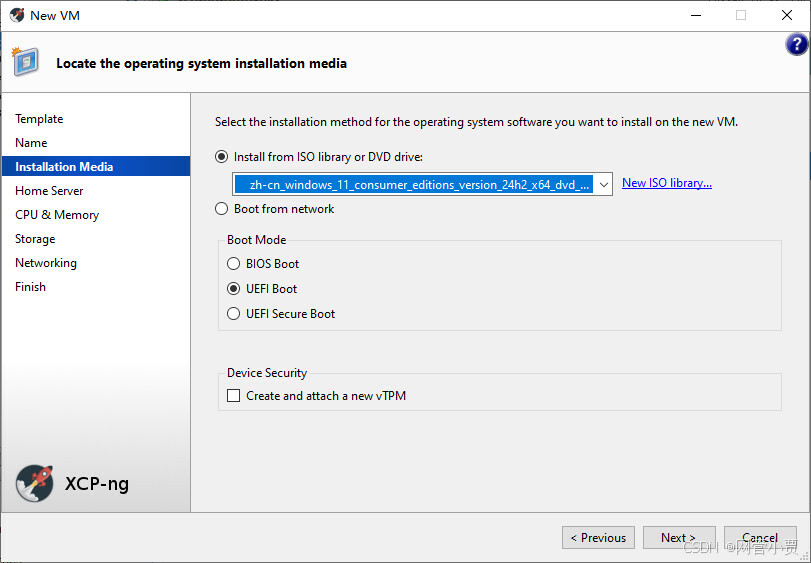
将虚拟机存放到哪台服务器上,目前只有当前的一台。
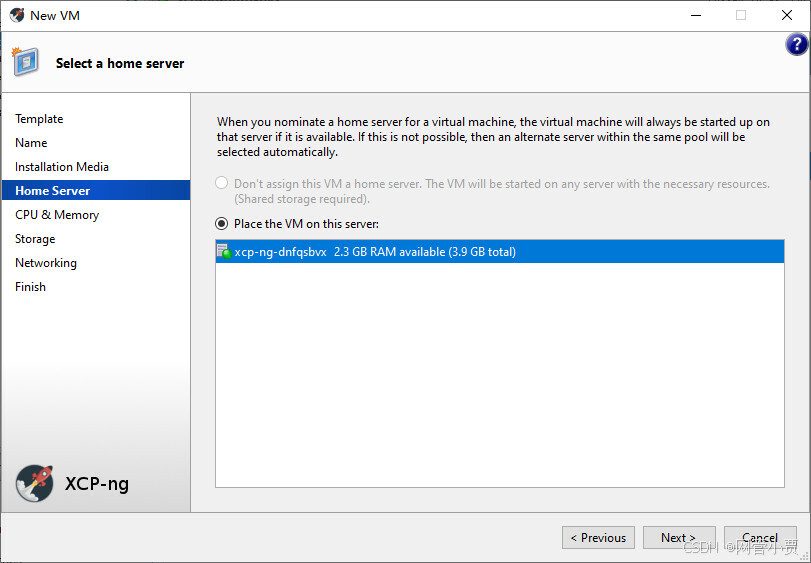
设定 CPU 构架及内存大小。

设定虚拟硬盘,可以自行修改容量大小。
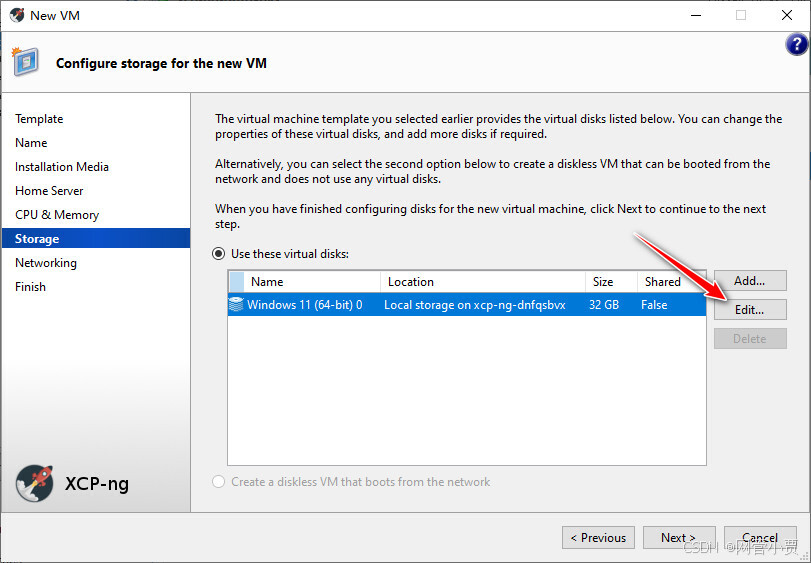
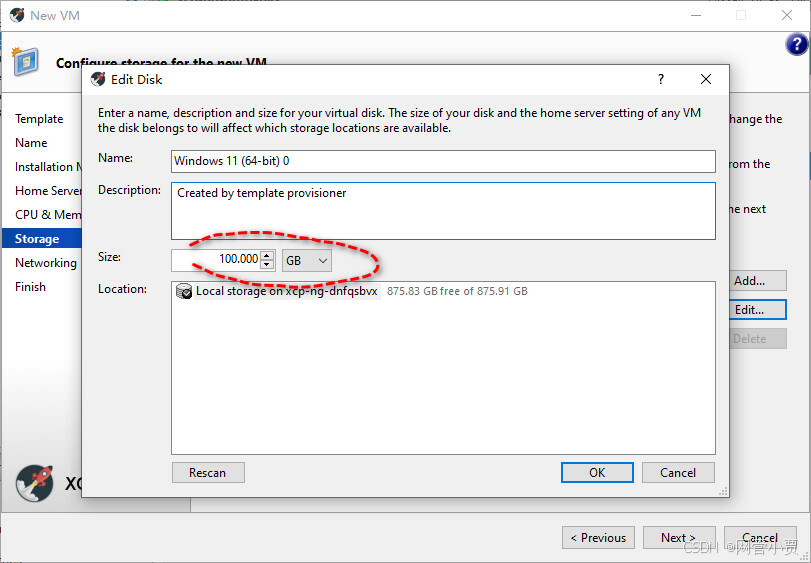
选择网络适配器。
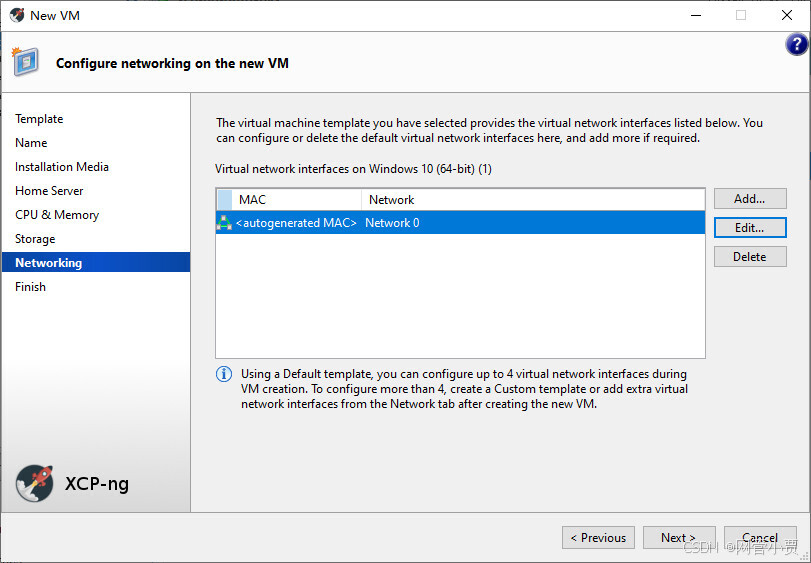
一切OK,开始创建。
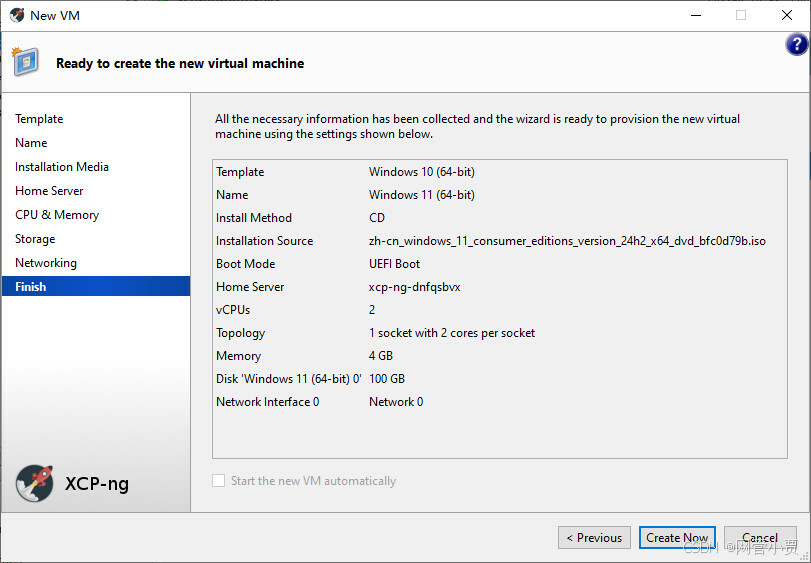
虚拟机创建完成后,信息一目了然。
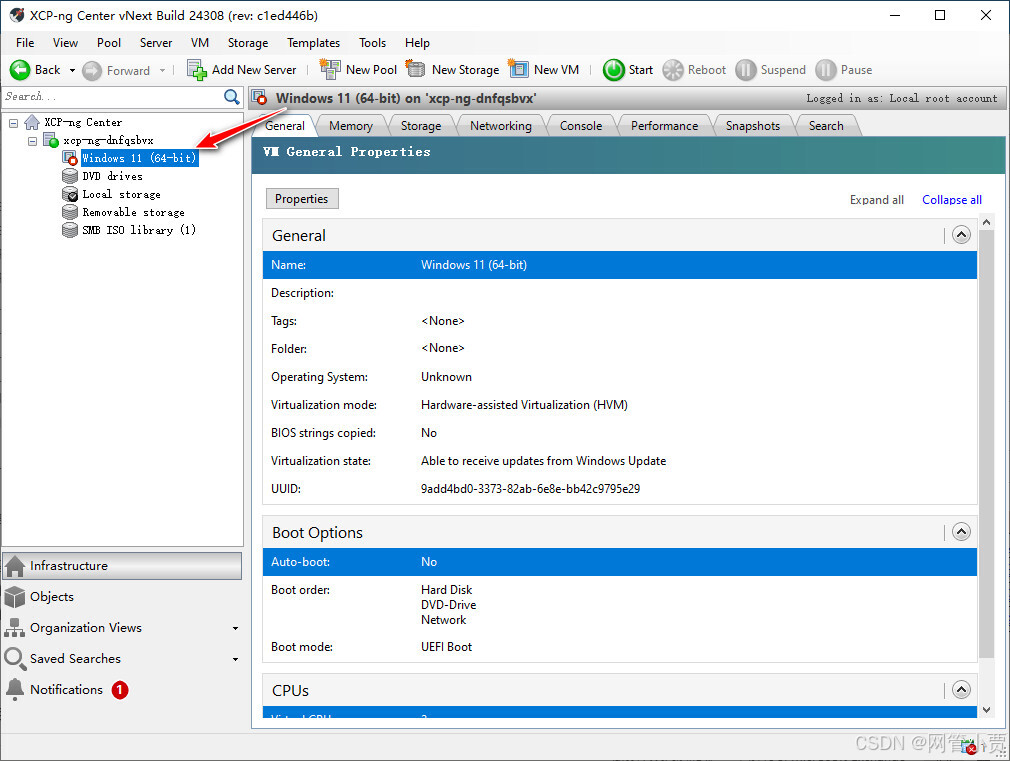
想要开启虚拟机,最简单的方法就是右键点击它,然后再点击 Start 。
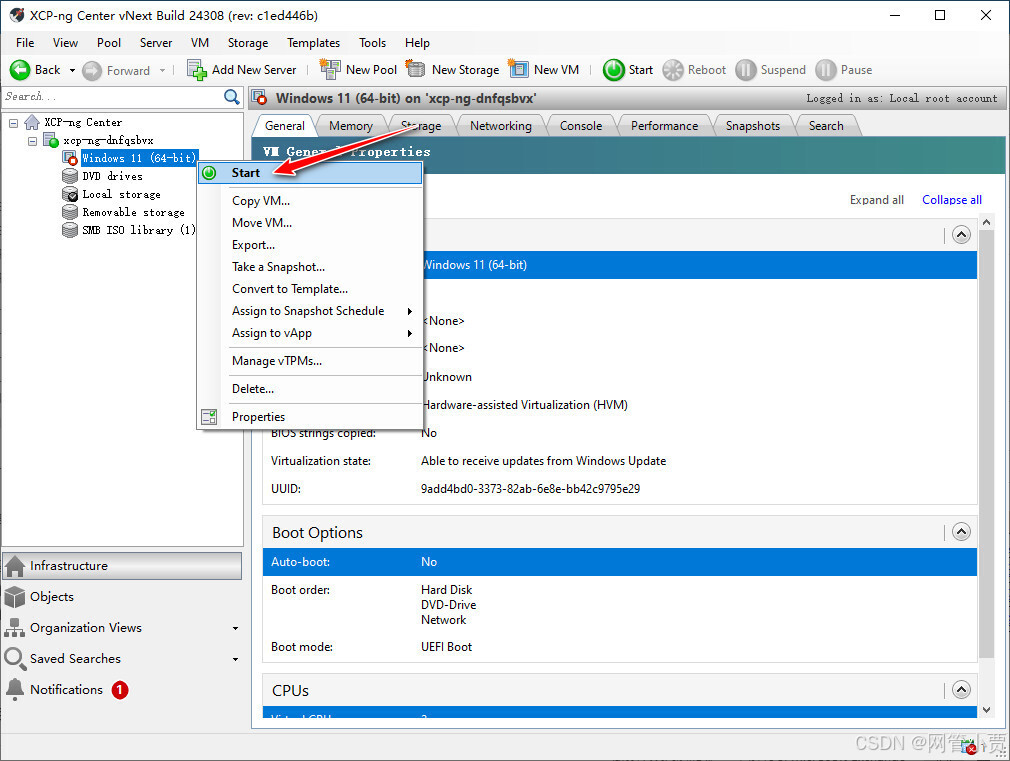
虚拟机安装过程就不写了,可以在 Console 选项卡中查看并操作。
Windows 11 安装一切顺利。
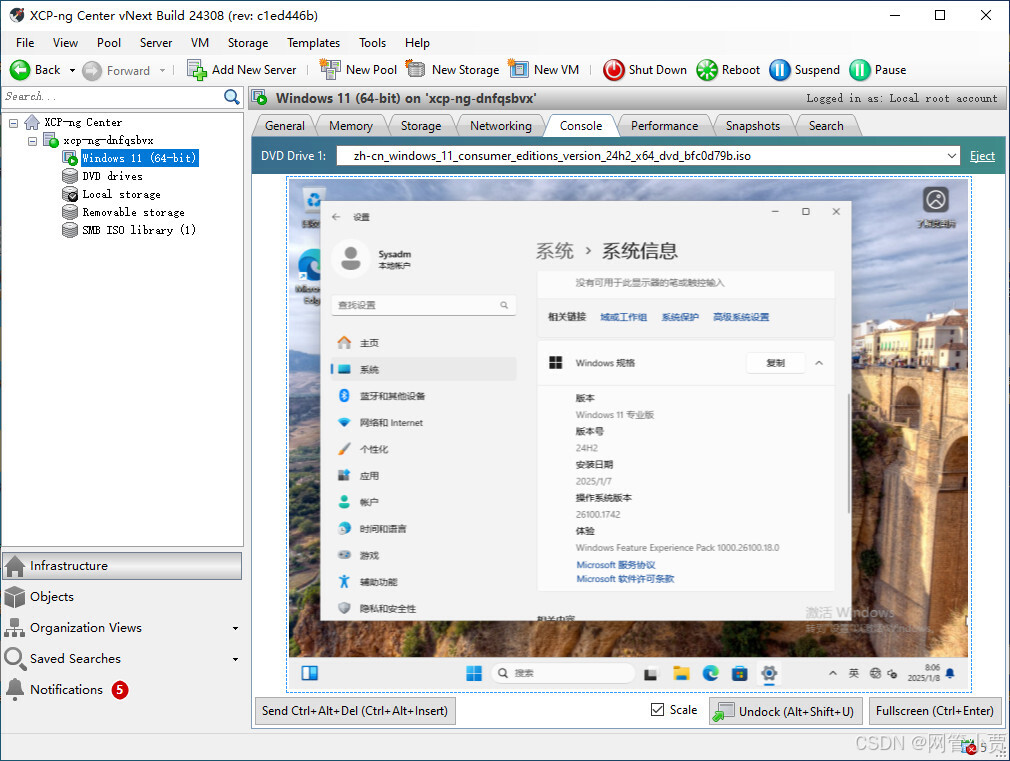
XCP-ng 镜像文件及管理程序 XCP-ng-Center
https://xcp-ng.org/#v-pills-download-lts
You can download the latest installer for XCP-ng 8.2 LTS from here: https://mirrors.xcp-ng.org/isos/8.2/xcp-ng-8.2.1-20231130.iso?https=1 and the latest installer for XCP-ng 8.3 from here: https://mirrors.xcp-ng.org/isos/8.3/xcp-ng-8.3.0.iso?https=1.
SHA256 checksums, GPG signatures and net-install ISOs are available here.
https://github.com/xcp-ng/xenadmin/releases/tag/vNext-24307
https://github.com/xcp-ng/xenadmin/releases/download/vNext-24307/XCP-ng-Center_vNext_24307_c1ed446_Release.zip
推荐本站淘宝优惠价购买喜欢的宝贝:

本文链接:https://zblog.hqyman.cn/post/10540.html 非本站原创文章欢迎转载,原创文章需保留本站地址!
打赏

微信支付宝扫一扫,打赏作者吧~
休息一下~~

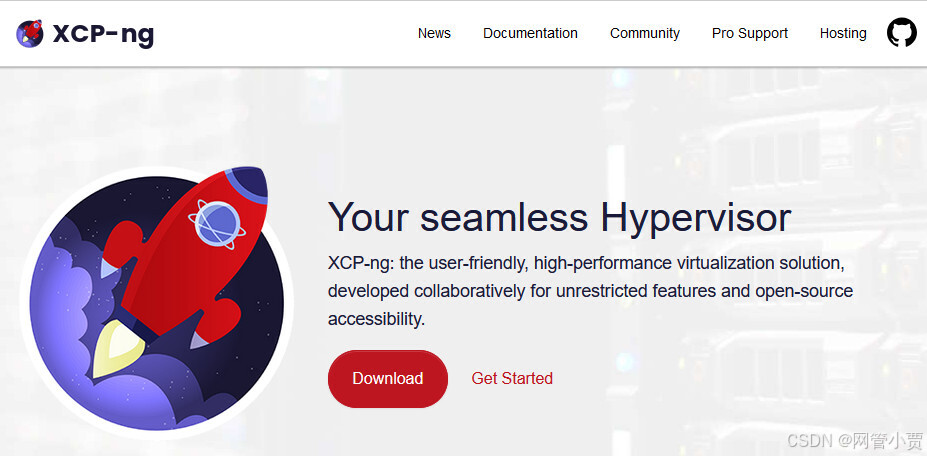
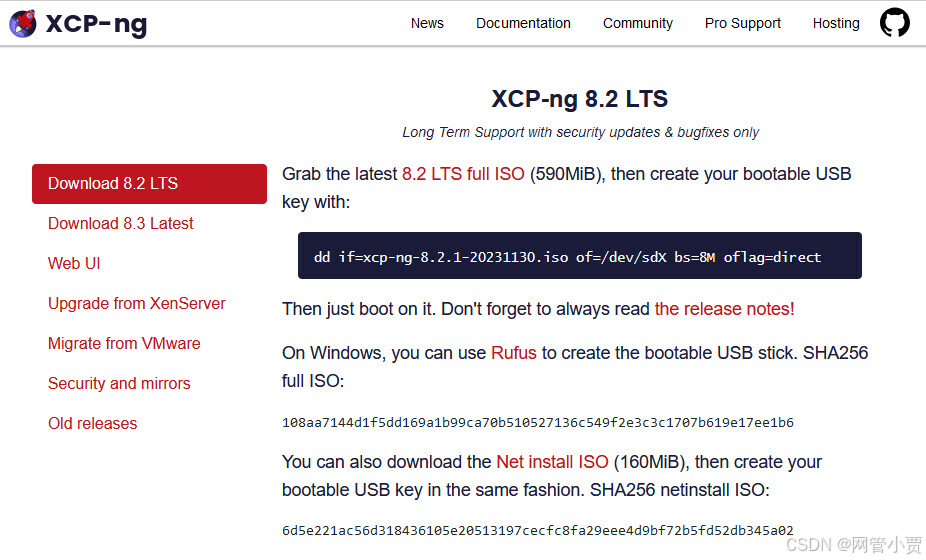
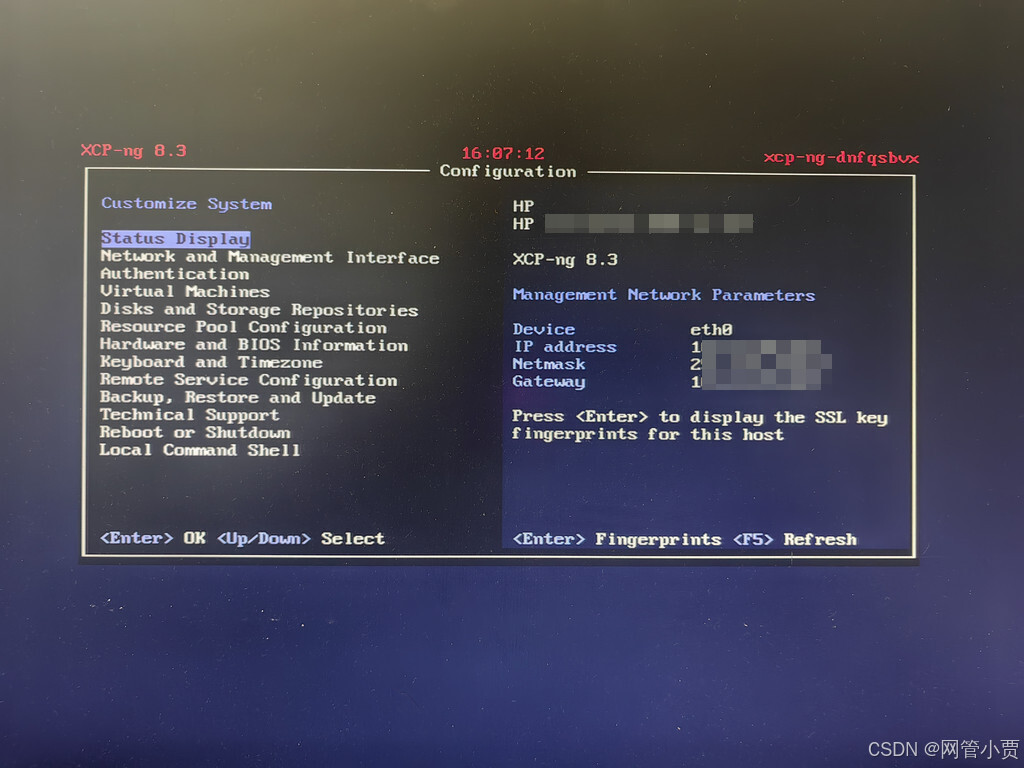

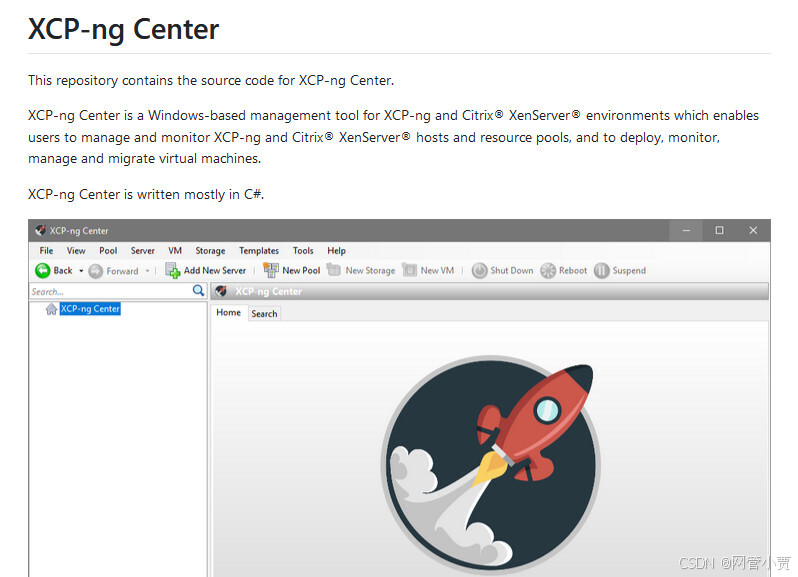
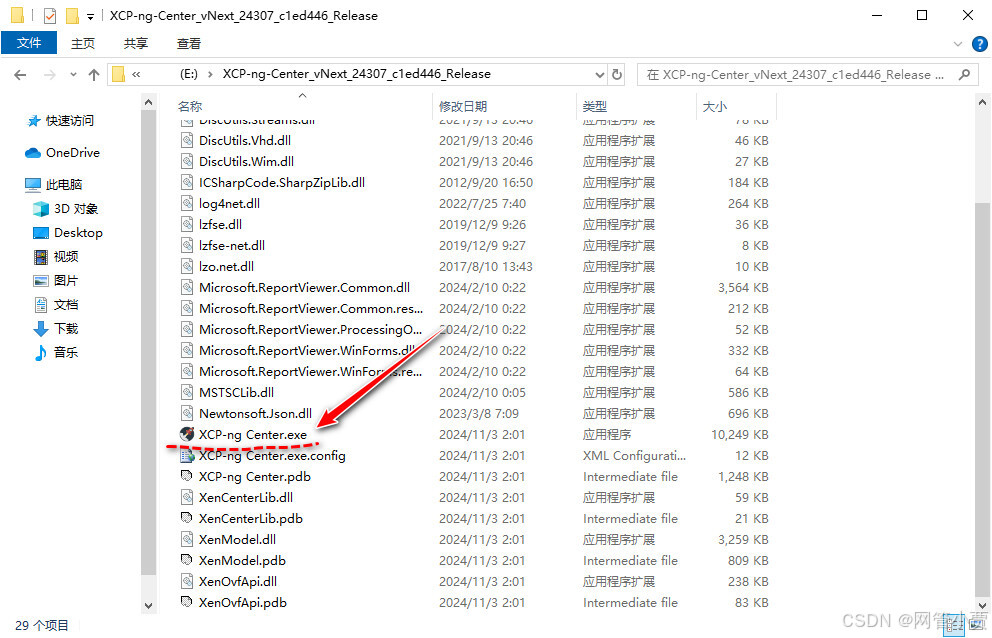
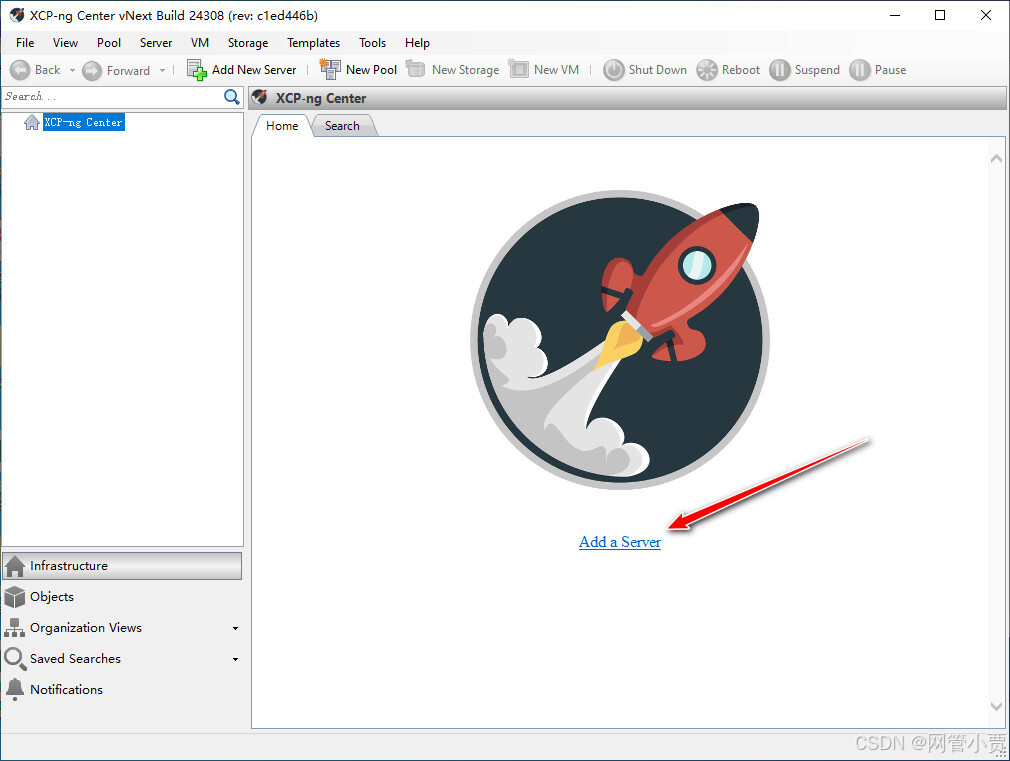
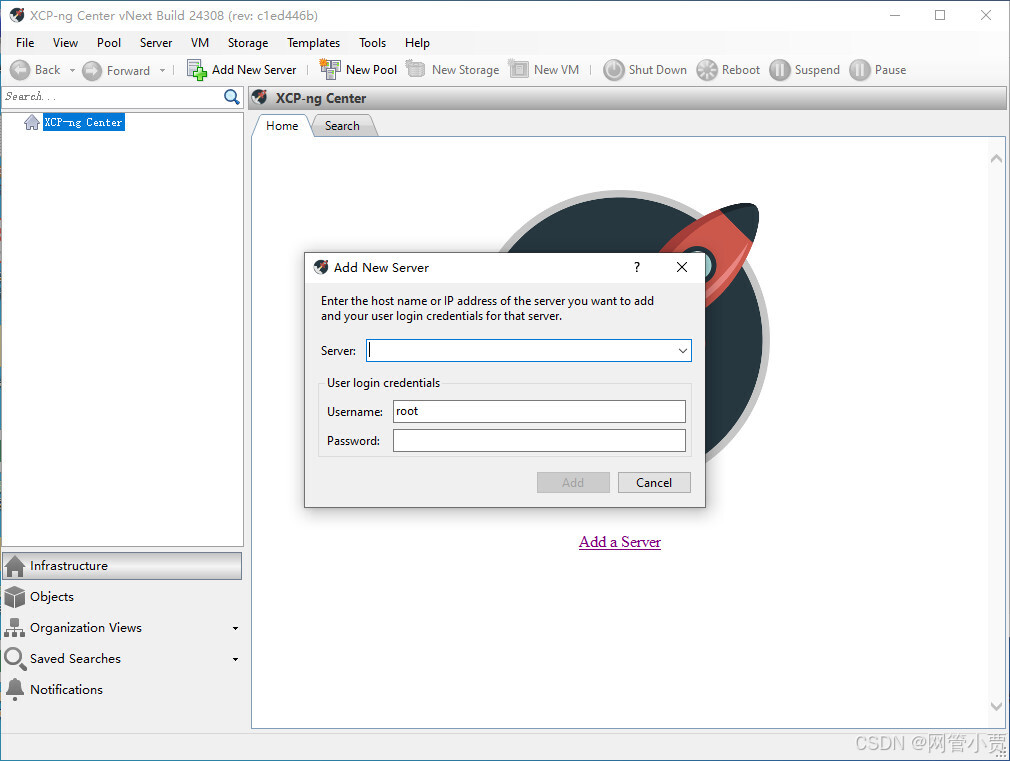
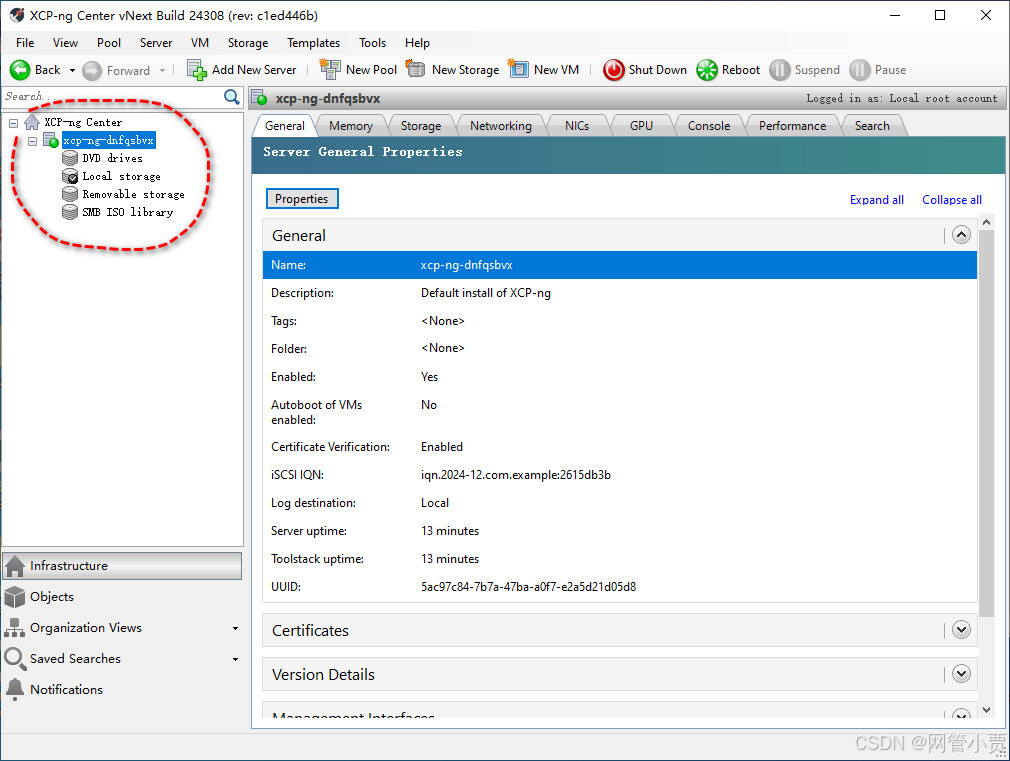
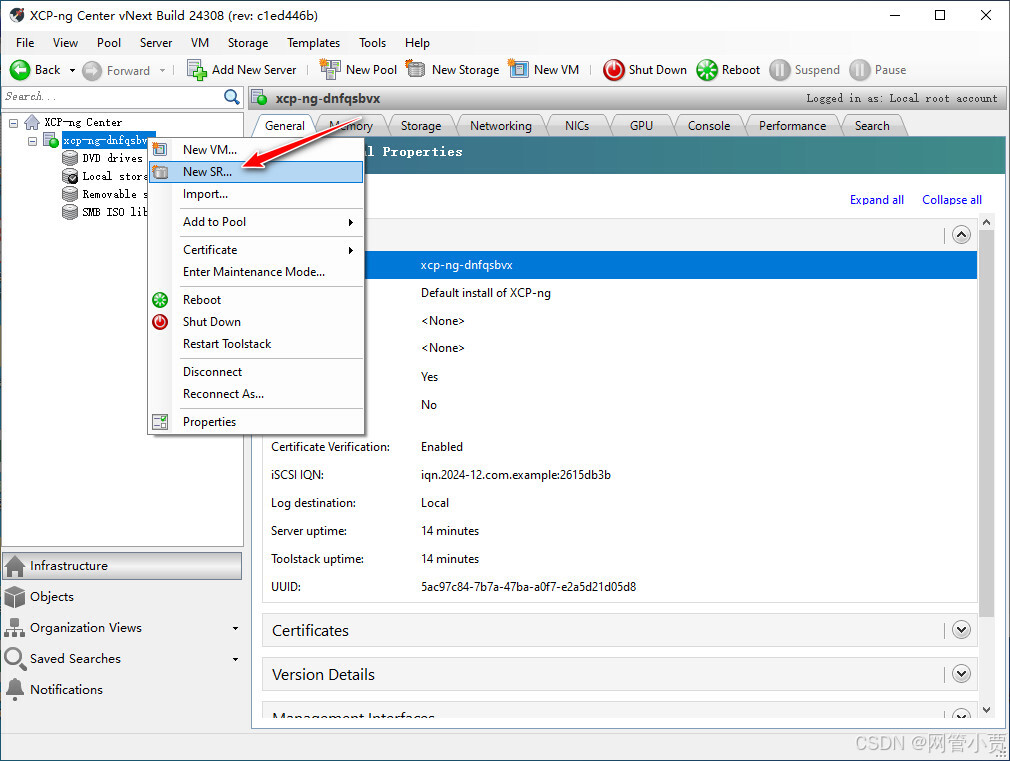
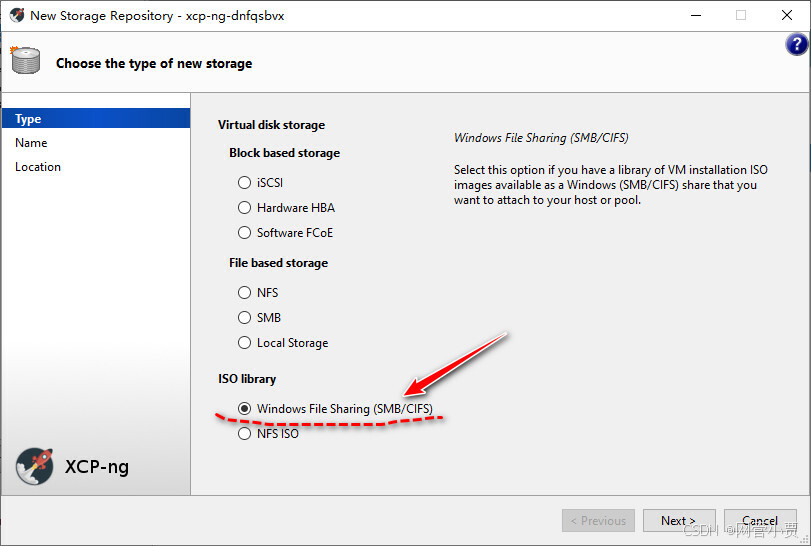
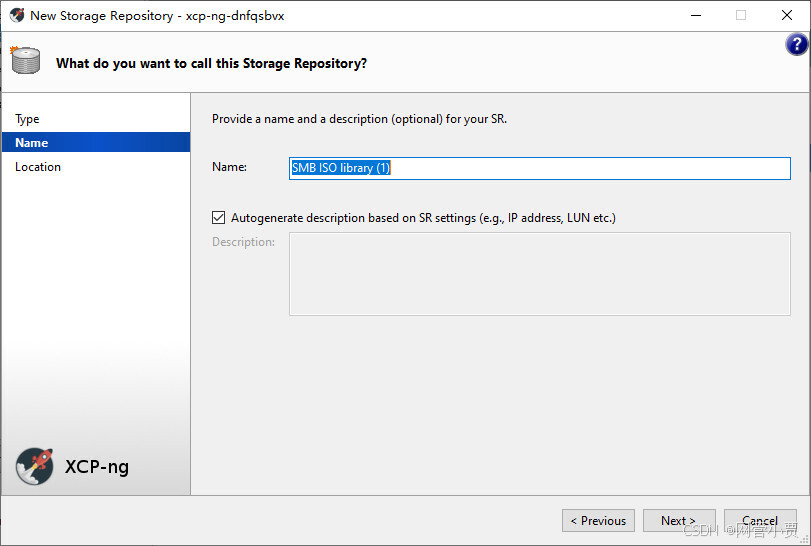
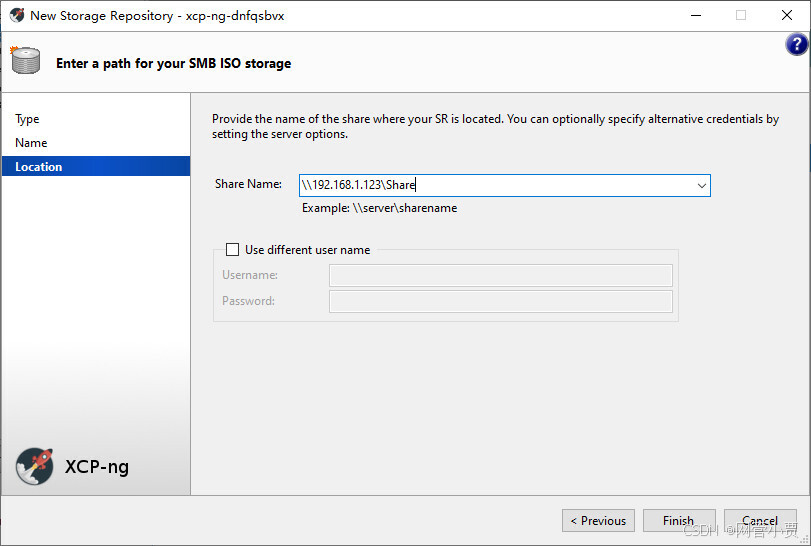
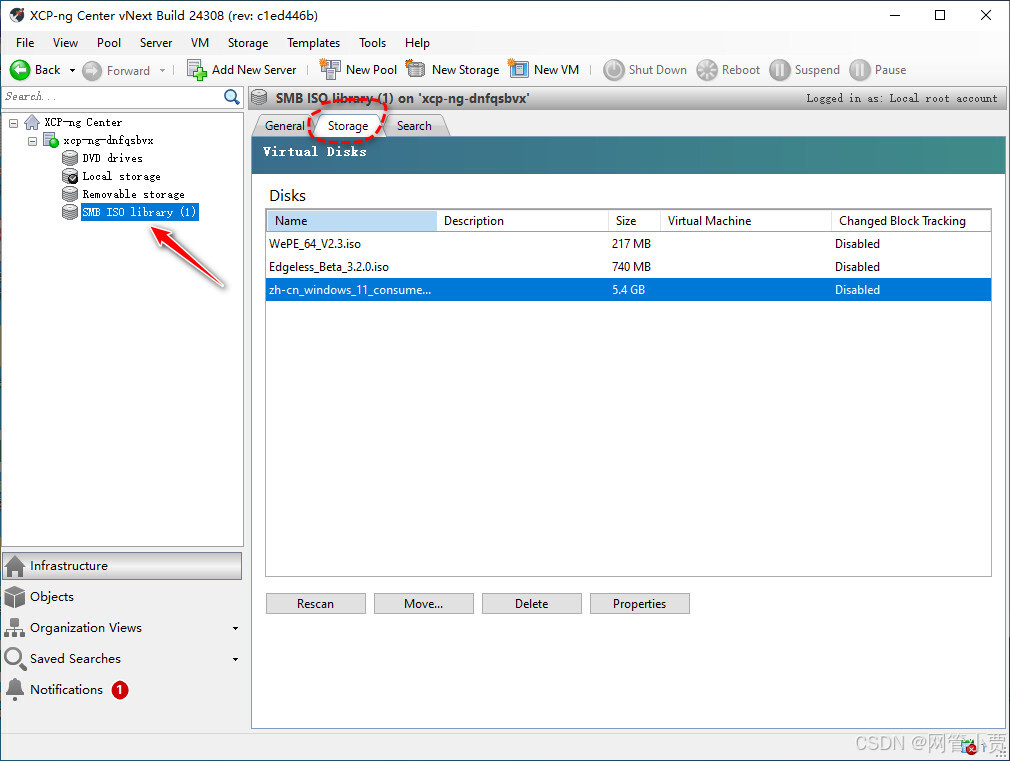
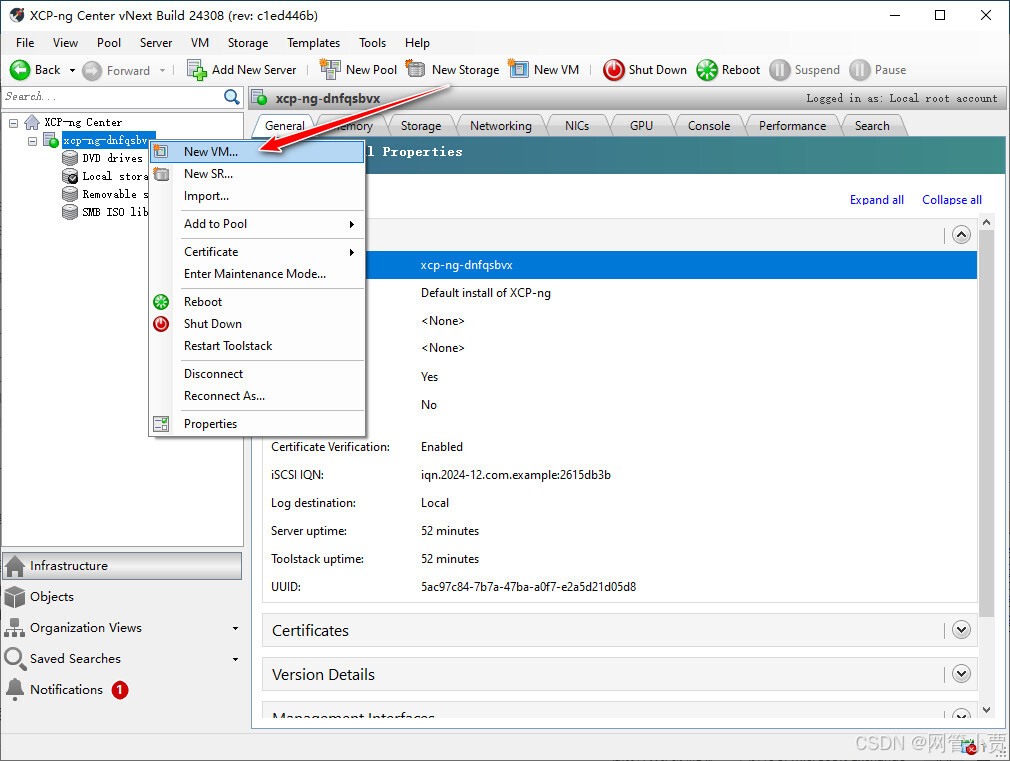
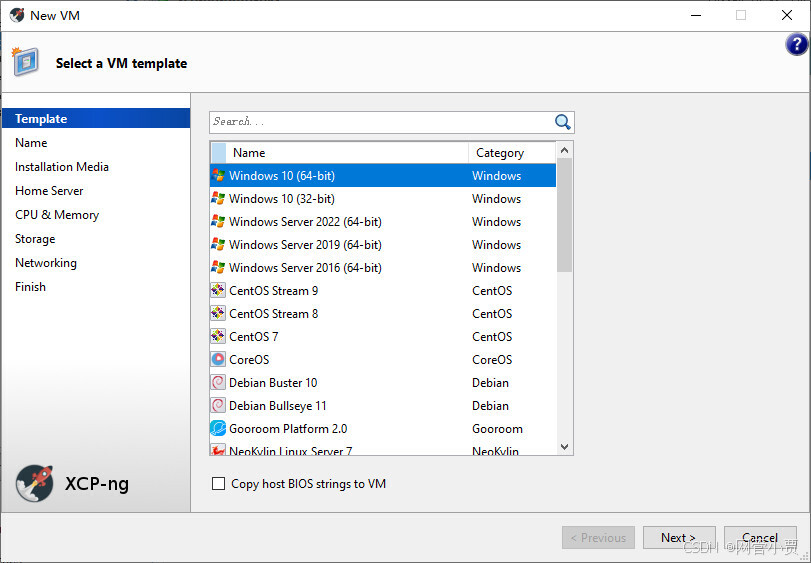
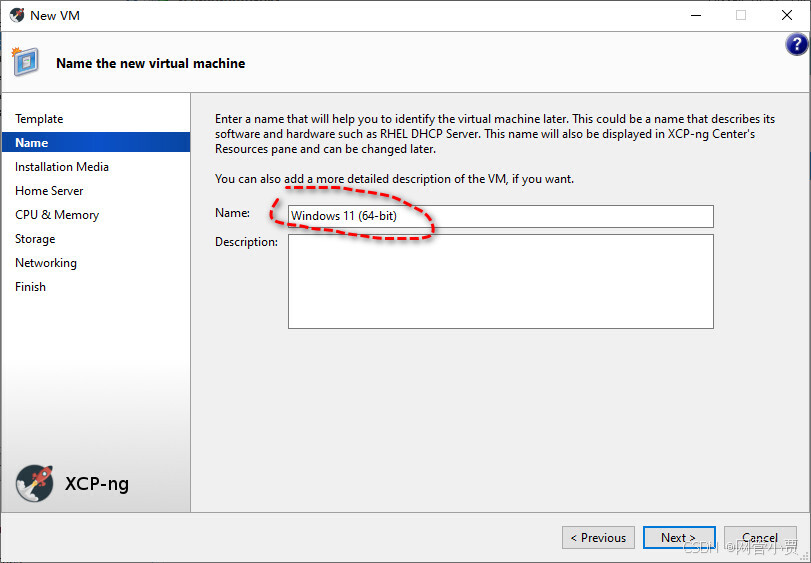
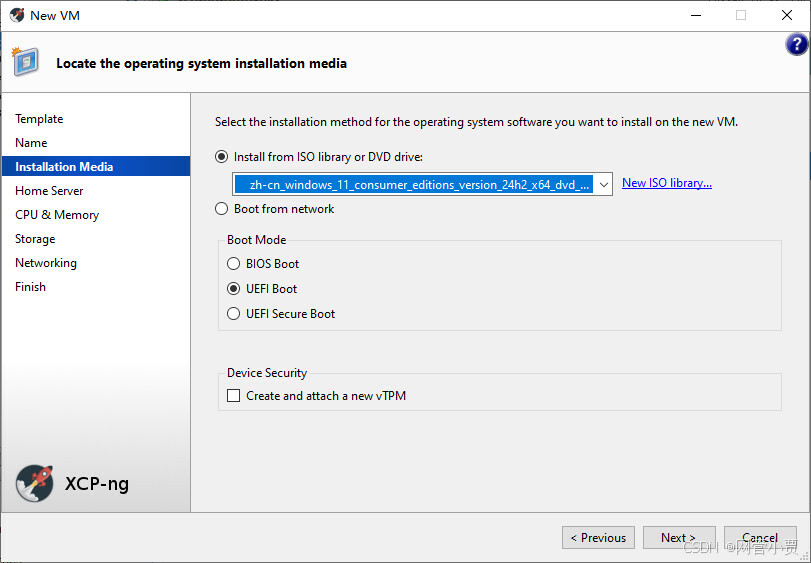
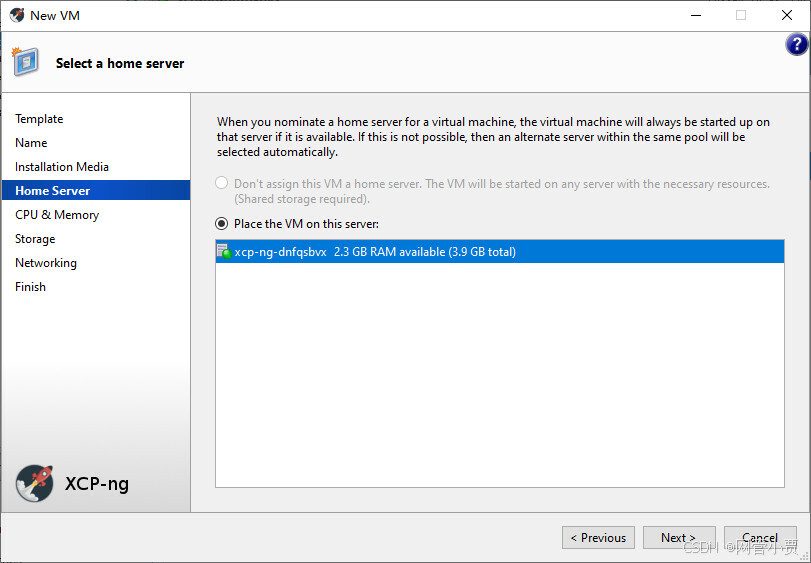

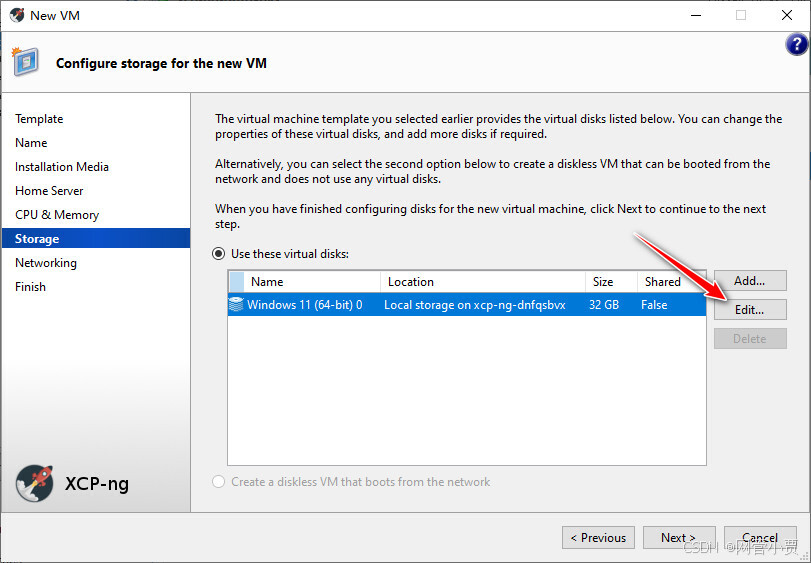
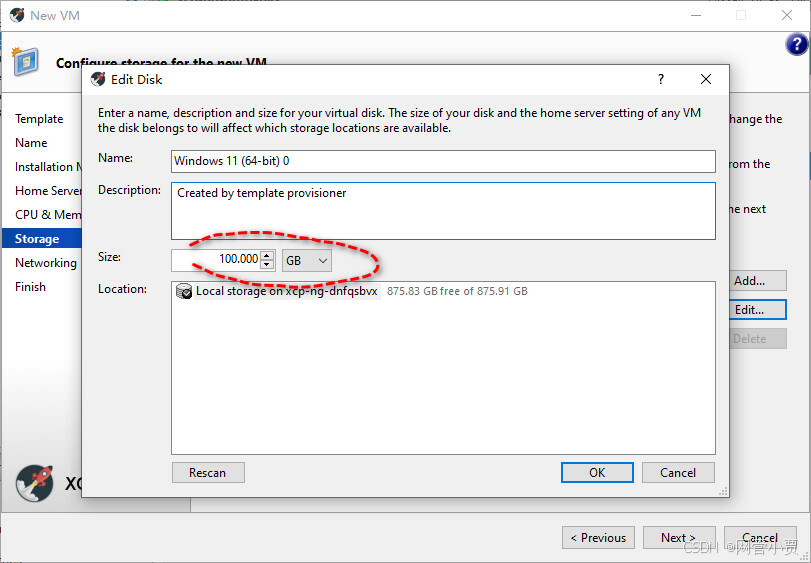
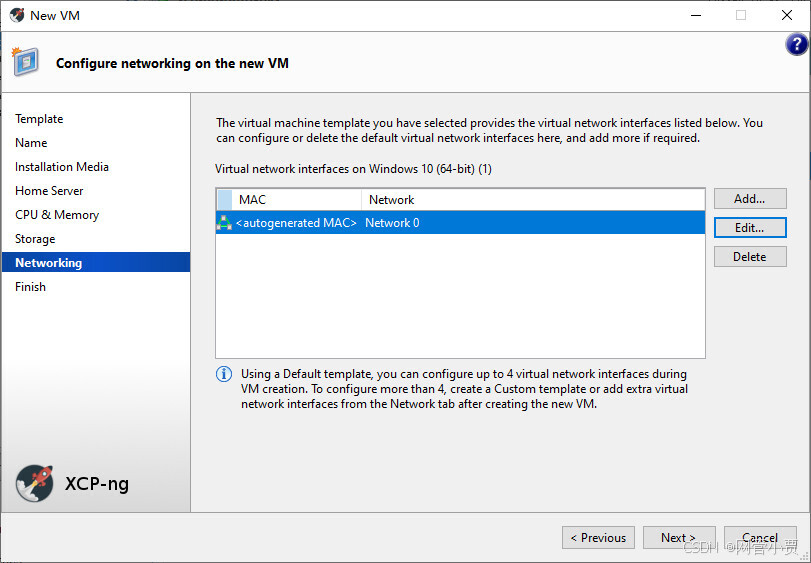
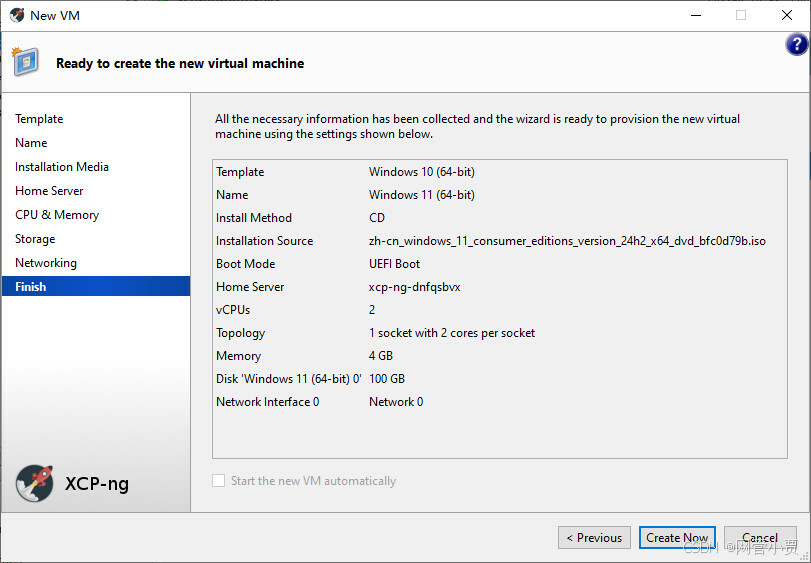
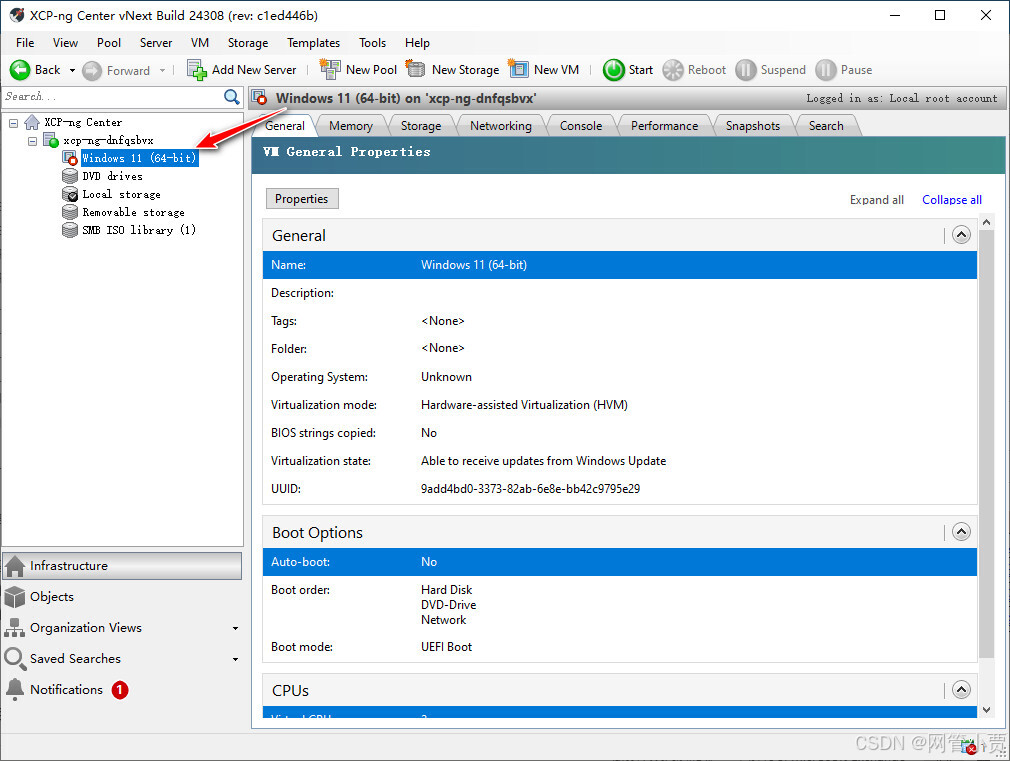
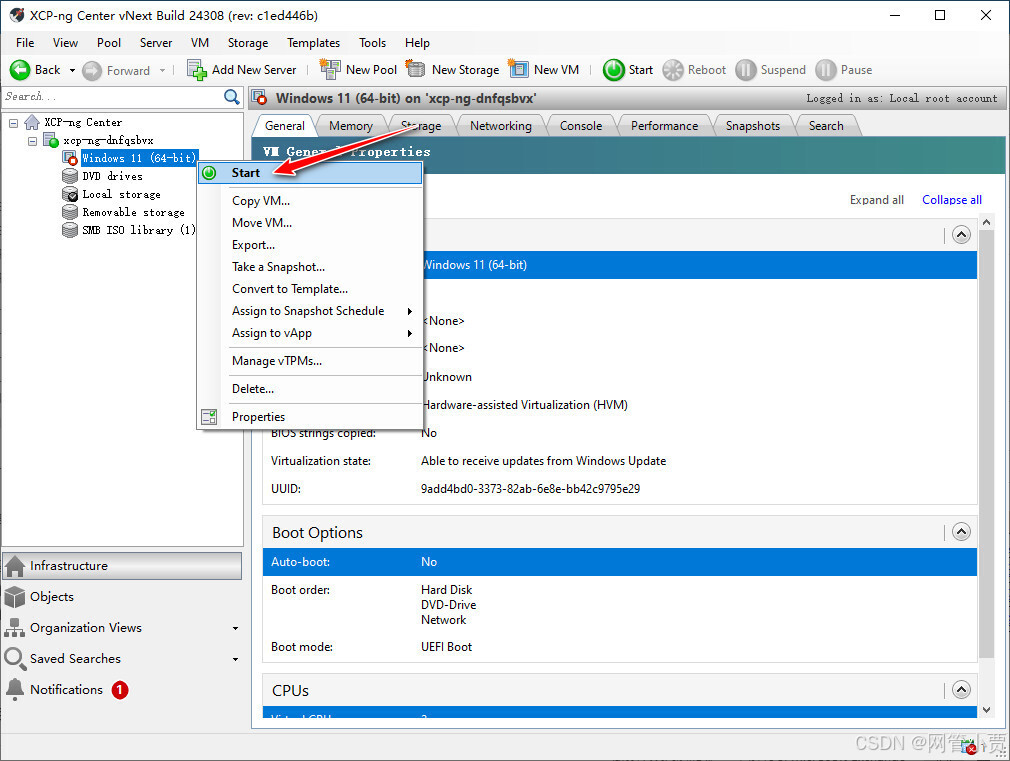
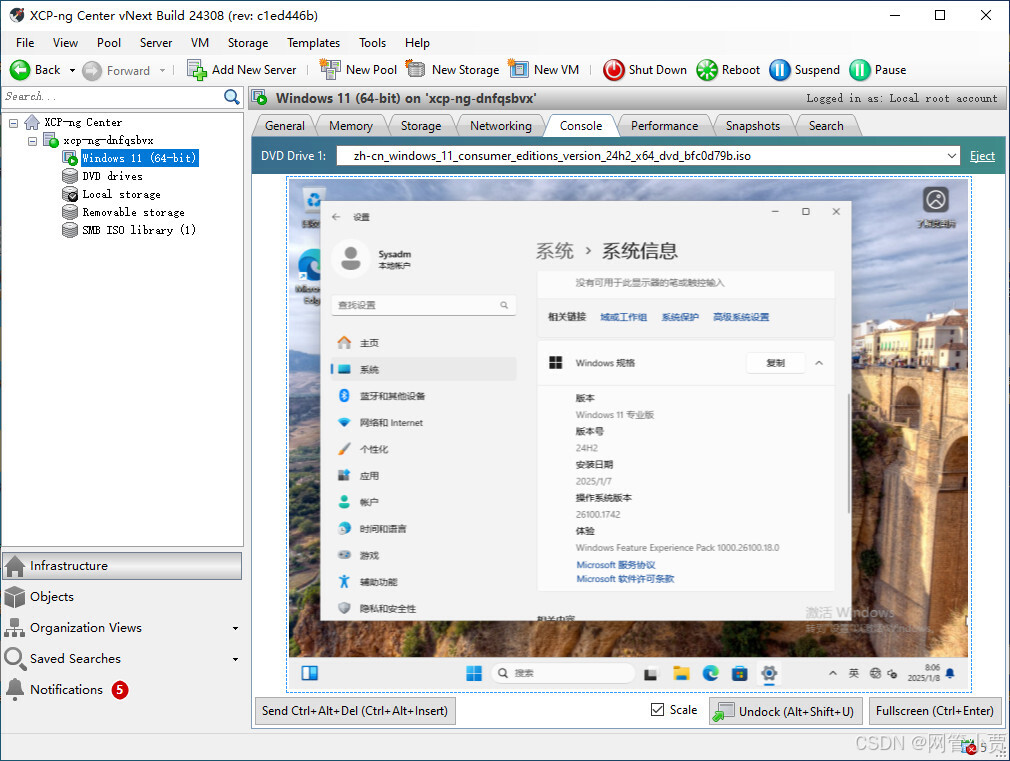


 微信支付宝扫一扫,打赏作者吧~
微信支付宝扫一扫,打赏作者吧~